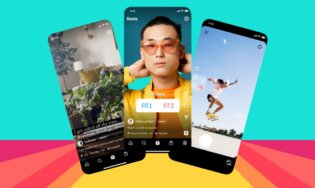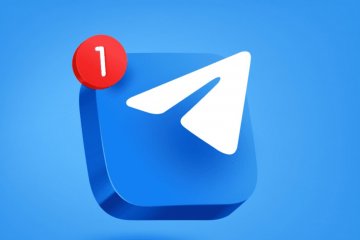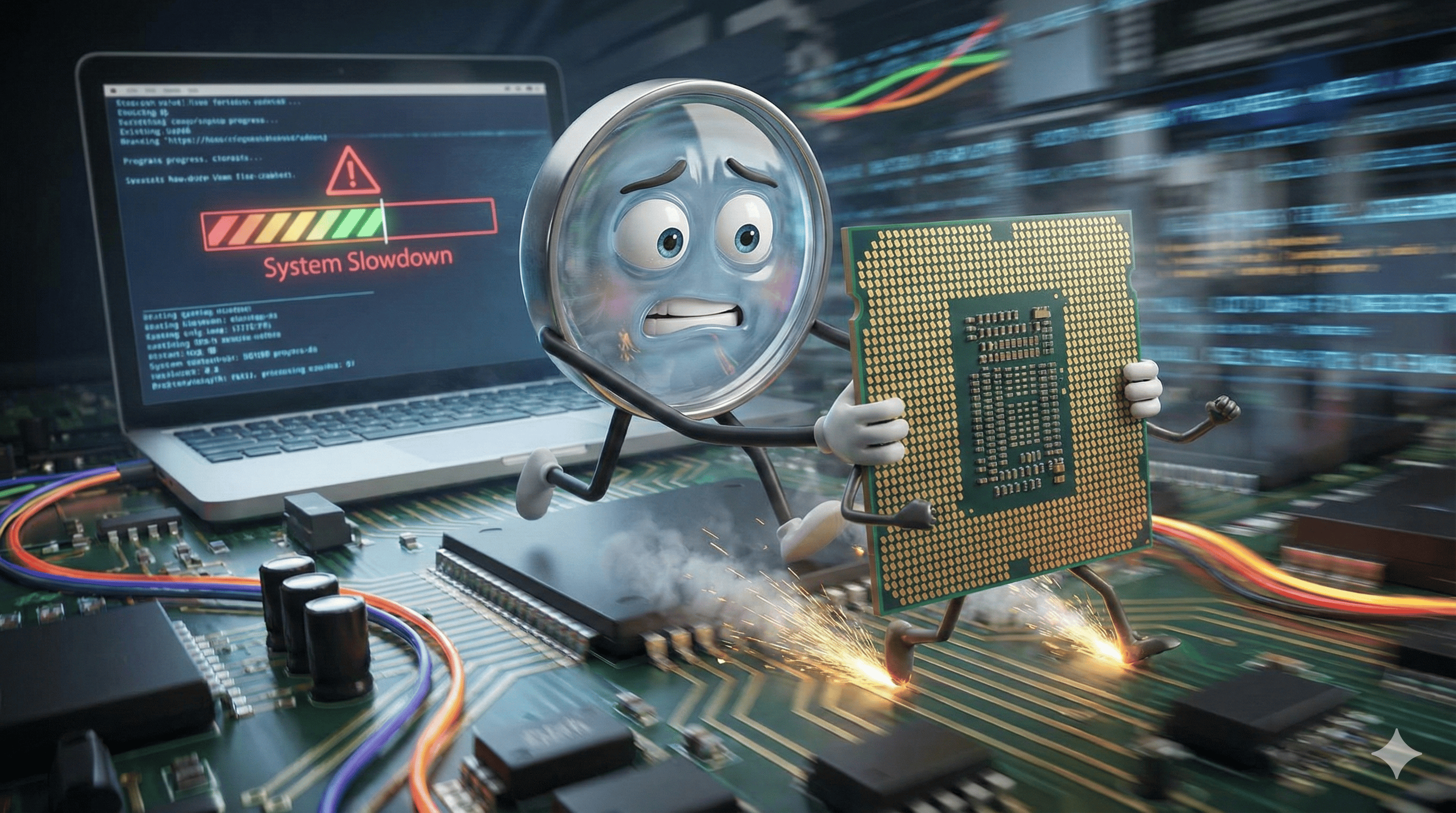Мессенджер Telegram на Android имеет массу интересных функций, делающих общение более удобным. Многие опции нужны далеко не всем, но вместе с тем существует база — набор настроек, необходимых каждому пользователю без исключения. Именно с них вы должны начать, чтобы не разочароваться в мессенджере и не пересесть обратно на WhatsApp, в котором миллионы людей переписывались раньше.
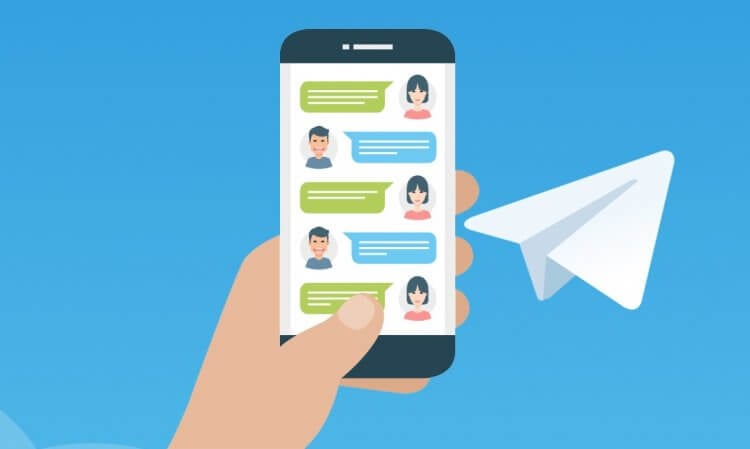
Главные функции, о которых должен знать каждый пользователь Telegram
Содержание
Как перенести чат из WhatsApp в Telegram
Главный конкурент Telegram — WhatsApp. И, если раньше вы пользовались им, то наверняка захотите выгрузить переписку из одного мессенджера в другой, чтобы не держать на смартфоне лишнее приложение. Для переноса чата из Ватсапа в Телеграм нужно:
- Открыть переписку в WhatsApp.
- Нажать на три точки в правом верхнем углу.
- Во всплывающем окне выбрать «Еще», а затем — «Экспорт чата».
- Если в чате были медиафайлы — указать, нужно ли их выгружать вместе с текстовыми сообщениями (нажать «Добавить файлы»).
- В окне «Отправить чат…» выбрать приложение Telegram.
- Тапнуть по названию чата.
- Подтвердить экспорт.
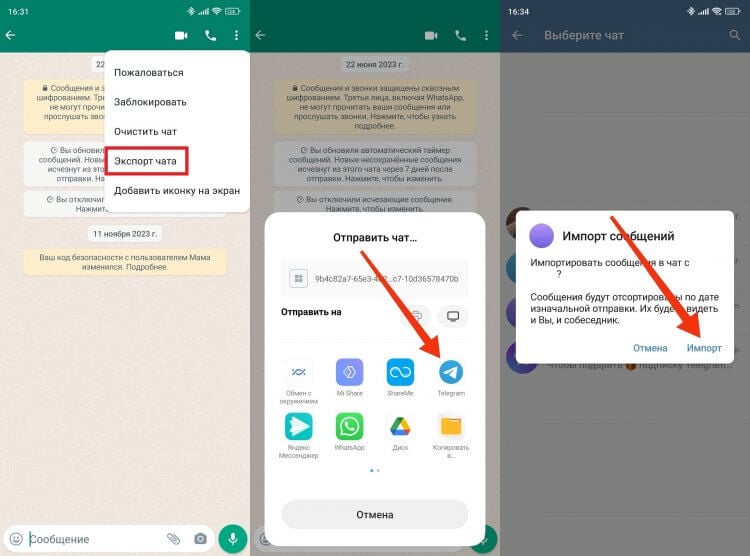
Чаты в WhatsApp и Telegram объединятся
Аналогичным образом поступите со всеми оставшимися чатами в WhatsApp. И не забудьте поделиться ссылкой на свой Telegram, чтобы все ваши собеседники пересели на новый мессенджер.
❗ Поделись своим мнением или задай вопрос в нашем телеграм-чате
Как создать секретный чат в Телеграм
Скорее всего, вы слышали о беспрецедентном уровне безопасности Telegram. Однако не все знают, что раскрученная создателями мессенджера конфиденциальность доступна только в секретных чатах, где используется сквозное шифрование. Поэтому, если вы планируете вести важную переписку, о которой никто не должен знать, создайте секретный чат в Телеграме:
- Откройте профиль собеседника.
- Нажмите на три точки в правом верхнем углу.
- Выберите опцию «Начать секретный чат».
- Подтвердите его создание.
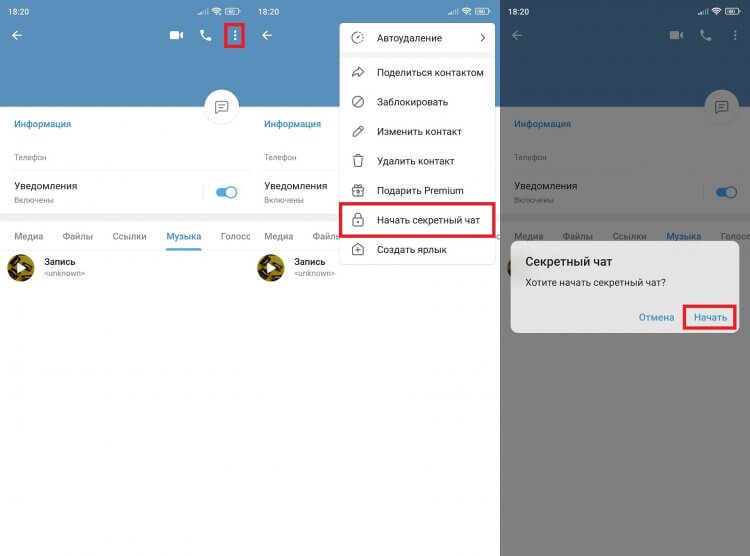
Секретный чат работает отдельно от основного
В секретном чате Телеграмма вся переписка остается на устройствах собеседников и не загружаются в облако, а еще здесь нельзя пересылать сообщения и делать скриншоты, зато можно включить автоочистку.
10 советов, как правильно пользоваться Telegram
Как отключить уведомления в Телеграм
Telegram — не просто мессенджер, а полноценная медиаплатформа, где помимо персональных чатов есть интересные телеграм-каналы. Каждый новый пост по умолчанию сопровождается уведомлением, которое поступает на смартфон, будто вам пришло личное сообщение. Такая солянка из оповещений буквально взрывает мозг, поэтому во избежание неудобств отключите уведомления для телеграм-каналов:
- Запустите Telegram.
- Нажмите на три полоски в левом верхнем углу.
- Откройте настройки мессенджера.
- Перейдите в раздел «Уведомления и звуки».
- Деактивируйте переключатель, расположенный напротив пункта «Каналы».
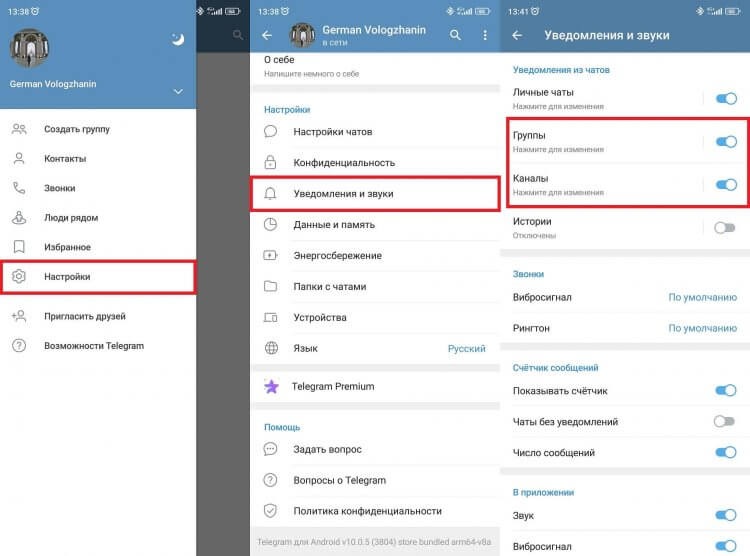
Оставьте только важные уведомления
При желании вы можете добавить исключения, открыв дополнительное меню нажатием на «Каналы», а также настроить звук и вибрацию для уведомлений. Как видите, отключать все оповещения через настройки смартфона не нужно. Достаточно убрать назойливые уведомления от каналов, чтобы отвлекаться только на личные сообщения.
? Загляни в телеграм-канал Сундук Али-Бабы, где мы собрали лучшие товары с АлиЭкспресс
Как очистить кэш в Телеграме
На смартфонах многих людей Телеграм занимает много места, ведь мессенджер по умолчанию сохраняет все медиафайлы. При активном использовании приложения это может привести к тому, что всего за пару дней оно разрастется до нескольких гигабайтов. Поэтому нужно очистить кэш и настроить автоудаление медиа:
- Откройте настройки Telegram.
- Перейдите в раздел «Данные и память».
- Отключите автозагрузку медиа, если не хотите, чтобы файлы скачивались автоматически.
- Перейдите в раздел «Использование памяти».
- Нажмите кнопку «Очистить кэш» и при желании сократите срок автоматического удаления медиа.
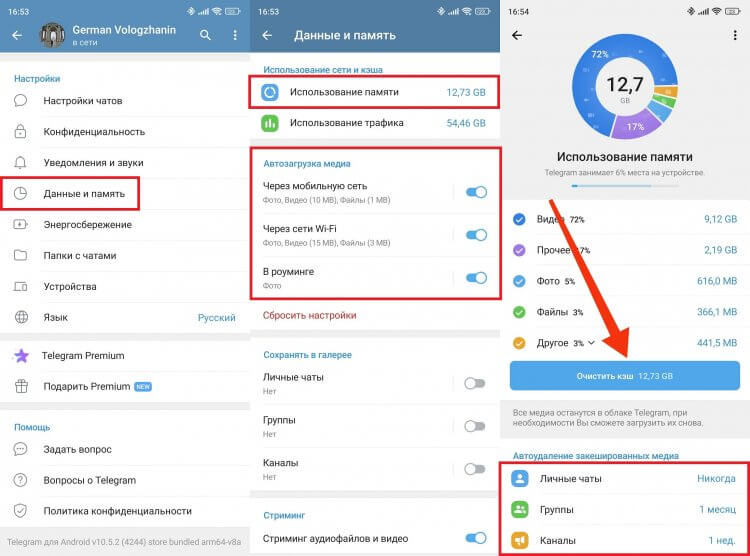
Кэш — главная проблема Telegram
Если отключить автозагрузку, то для просмотра фото и видео в Telegram вам придется нажимать кнопку скачивания. Поэтому оптимальный вариант — настроить автоматическую очистку кэша ежедневно или раз в неделю.
⚡ Подпишись на AndroidInsider в Дзене, чтобы получать новости из мира Андроид первым
Как выйти из Telegram на привязанных устройствах
Если вы пользуетесь мессенджером не только на смартфоне, но и на планшете или компьютере, запомните, как отвязать устройство в Telegram:
- Откройте настройки мессенджера.
- Перейдите в раздел «Конфиденциальность», а затем — «Устройства».
- Нажмите «Завершить другие сеансы» или выберите конкретное устройство, чтобы выйти из Telegram на нем.
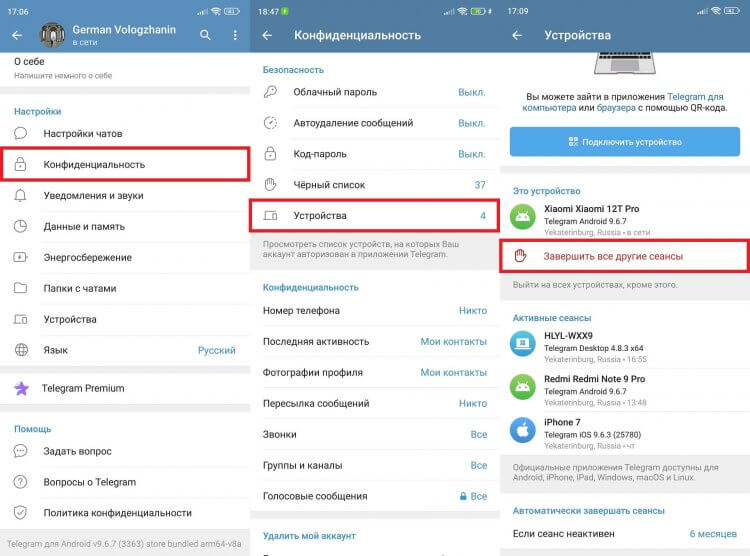
Можно выйти на всех привязанных устройствах или только на одном
Также вы можете выйти из Телеграма на телефоне, которым пользуетесь в настоящий момент, выполнив несколько простых шагов:
- Откройте настройки Telegram.
- Нажмите на три точки в правом верхнем углу.
- Выберите опцию «Выход».
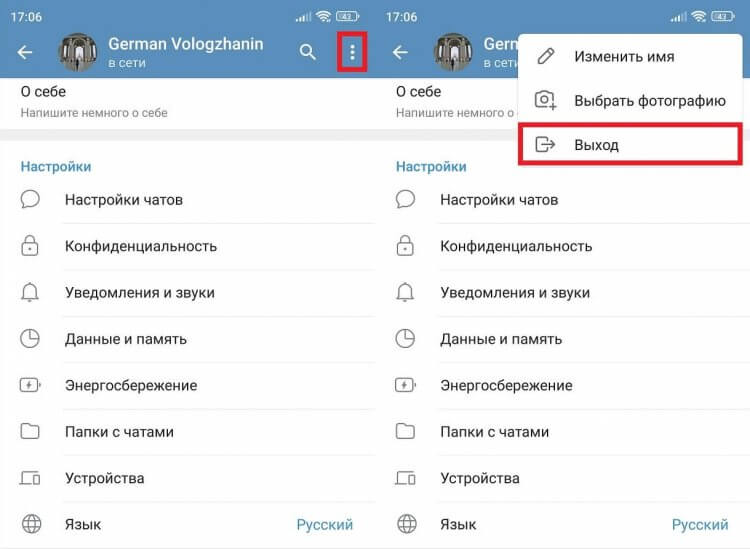
Выход на текущем устройстве тоже разрешен
Это были принципиально важные настройки Телеграм, но далеко не самые интересные. Так что обязательно познакомьтесь с другими функциями мессенджера, прочитав отдельный материал.